ສາລະບານ
ຫຼາຍເທົ່າທີ່ຊ່າງພາບມັກ Adobe Lightroom ສໍາລັບການເຮັດວຽກແບບ RAW ທີ່ລຽບງ່າຍ, ພວກເຮົາຫຼາຍຄົນກໍຖືກຈັບໄດ້ຢ່າງບໍ່ຢຸດຢັ້ງໂດຍການປະກາດຄວາມແປກໃຈຂອງ Adobe ໃນທ້າຍປີ 2018.
ແທນທີ່ຈະເປັນການອັບເດດ Lightroom CC ເປັນອັນໃໝ່. ການປ່ອຍປີ 2018 ຄຽງຄູ່ກັບແອັບ Creative Cloud ອື່ນໆທັງໝົດ, Adobe ໄດ້ເປີດຕົວ Lightroom CC ສະບັບປັບປຸງໃໝ່ທັງໝົດທີ່ເນັ້ນໃສ່ຄລາວ ແລະອຸປະກອນມືຖື.
Lightroom CC ທີ່ໃຊ້ໃນ desktop ແບບເກົ່າທີ່ພວກເຮົາເຄີຍຮູ້ຈັກ ແລະມັກໃນຕອນນີ້ເອີ້ນວ່າ Lightroom Classic ແຕ່ຍັງຄົງຮັກສາຄຸນສົມບັດທີ່ມີຢູ່ທັງໝົດຂອງມັນໄວ້ ໃນຂະນະທີ່ໄດ້ຮັບອັນໃໝ່ຈຳນວນໜຶ່ງ.

Adobe ໄດ້ເຮັດໃຫ້ຫຼາຍຄົນສັບສົນໂດຍການປ່ຽນຊື່ແບບນີ້, ແລະເບິ່ງຄືວ່າບໍ່ມີເຫດຜົນທີ່ດີວ່າເປັນຫຍັງພວກເຂົາບໍ່ປ່ອຍ Lightroom CC ໃໝ່ ພາຍໃຕ້ຊື່ຍີ່ຫໍ້ອື່ນ - ແຕ່ມັນຊ້າເກີນໄປທີ່ຈະປ່ຽນມັນ. ດຽວນີ້.
ຕອນນີ້ຄວາມແປກໃຈຂອງພວກເຮົາໄດ້ຜ່ານໄປ ແລະ Lightroom CC ໄດ້ຖອດລໍ້ການຝຶກຊ້ອມອອກ, ຂ້ອຍໄດ້ໃຫ້ມັນເບິ່ງອີກອັນໜຶ່ງເພື່ອເບິ່ງວ່າສຸດທ້າຍແລ້ວມັນພ້ອມທີ່ຈະເຂົ້າມາຄອບຄອງຈາກ Lightroom Classic ຫຼືບໍ່.
ແຕ່ຫາກເຈົ້າກຳລັງຊອກຫາທີ່ຈະໜີຈາກລະບົບນິເວດ Adobe Creative Cloud ທັງໝົດ, ພວກເຮົາຍັງມີລາຍຊື່ຂອງ Lightroom ທາງເລືອກ ທີ່ດີຈາກຜູ້ພັດທະນາອື່ນໆ.
Best Lightroom ທາງເລືອກ
ໜຶ່ງໃນລັກສະນະທີ່ໜ້າສົນໃຈທີ່ສຸດຂອງ Lightroom Classic ແມ່ນວ່າມັນປະສົມປະສານການຈັດການຫ້ອງສະໝຸດ ແລະເຄື່ອງມືການແກ້ໄຂທີ່ດີເລີດໃນຊຸດດຽວທີ່ປັບປຸງໃຫ້ດີຂຶ້ນ, ແລະບໍ່ມີທາງເລືອກຫຼາຍອັນທີ່ໃຫ້.ການປ່ຽນແປງຂັ້ນຕອນການປຸງແຕ່ງຮູບພາບຂອງທ່ານຢ່າງສົມບູນສາມາດເປັນການລົງທືນທີ່ໃຊ້ເວລາອັນໃຫຍ່ຫຼວງ, ໂດຍສະເພາະສໍາລັບຜູ້ທີ່ມີລະບົບທຸງທີ່ກວ້າງຂວາງສໍາລັບລາຍການຮູບພາບຂອງທ່ານ. ບໍ່ແມ່ນທຸກໂປຣແກມຕີຄວາມໝາຍ, ທຸງ, ແລະແທັກໃນແບບດຽວກັນ (ຖ້າພວກເຂົາຮັບຮູ້ພວກມັນທັງໝົດ) ສະນັ້ນມັນເປັນເລື່ອງທີ່ໜ້າຢ້ານສະເໝີທີ່ຈະຄິດກ່ຽວກັບການສູນເສຍຂໍ້ມູນທັງໝົດນັ້ນ.
ຫຼາຍໆທ່ານທີ່ມີ ການລົງທືນຢ່າງຫຼວງຫຼາຍໃນ Lightroom ໃນແງ່ຂອງຂະບວນການເຮັດວຽກແລະລາຍການຂອງທ່ານຈະທົນທານຕໍ່ການປ່ຽນແປງທຸກຢ່າງ, ແລະເຂົ້າໃຈຫຼາຍ. ແຕ່ມັນເປັນໄປໄດ້ບໍທີ່ Adobe ໃນທີ່ສຸດຈະລຸດລົງການສະຫນັບສະຫນູນ Lightroom Classic ແບບທີ່ເຂົາເຈົ້າມີສໍາລັບ Lightroom 6, ໃນທີ່ສຸດກໍ່ປ່ອຍໃຫ້ມັນຢູ່ຂ້າງທາງຍ້ອນວ່າຄຸນສົມບັດໃຫມ່ແລະໂປໄຟກ້ອງຖ່າຍຮູບຖືກປ່ອຍອອກມາສໍາລັບ Lightroom CC? Adobe ຍັງບໍ່ໄດ້ໃຫ້ຄໍາຖະແຫຼງໃດໆກ່ຽວກັບອະນາຄົດຂອງ Lightroom Classic, ແຕ່ນັ້ນບໍ່ຈໍາເປັນທີ່ຈະຕ້ອງໃຫ້ຄວາມໝັ້ນໃຈ.
ແຕ່ໜ້າເສຍດາຍ, Adobe ມີປະຫວັດການເວົ້າອັນໜຶ່ງ ແລະ ເຮັດອີກຢ່າງໜຶ່ງເມື່ອເວົ້າເຖິງການພັດທະນາໃນອະນາຄົດ. ຂອງຄໍາຮ້ອງສະຫມັກຂອງເຂົາເຈົ້າ. ໃນບົດຄວາມ blog ນີ້ຈາກ 2013 ໃນເວລາທີ່ຍີ່ຫໍ້ Creative Cloud ກໍາລັງຖືກເປີດຕົວ, Adobe ໄດ້ພະຍາຍາມເຮັດໃຫ້ຜູ້ໃຊ້ Lightroom 5 ສະຫງົບລົງທີ່ສັບສົນກັບການປ່ຽນແປງ:
- ຖາມ. ຈະມີ Lightroom ລຸ້ນອື່ນທີ່ເອີ້ນວ່າ Lightroom CC ບໍ?
- A. No.
- ຖາມ. Lightroom ຈະກາຍເປັນຂໍ້ສະເໜີສະເພາະການສະໝັກໃຊ້ຫຼັງຈາກ Lightroom 5 ບໍ?
- A. ຮຸ່ນໃນອະນາຄົດຂອງLightroom ຈະຖືກເຮັດໃຫ້ສາມາດໃຊ້ໄດ້ຜ່ານໃບອະນຸຍາດແບບດັ້ງເດີມຢ່າງບໍ່ມີກຳນົດ.
ຫຼັງຈາກນັ້ນ Adobe ໄດ້ປະກາດວ່າ Lightroom 6 ຈະເປັນ Lightroom ລຸ້ນສຸດທ້າຍຂອງ Lightroom ທີ່ມີຢູ່ນອກຮູບແບບການສະໝັກໃຊ້ Creative Cloud ແລະວ່າມັນຈະ ຢຸດຮັບການອັບເດດຫຼັງຈາກທ້າຍປີ 2017. ນີ້ໝາຍຄວາມວ່າເມື່ອເວລາຜ່ານໄປ, ຕົວແກ້ໄຂທີ່ຍອມຮັບໄດ້ຢ່າງສົມບູນແບບຈະຂະຫຍາຍຕົວໜ້ອຍລົງ ແລະ ມີປະໂຫຍດໜ້ອຍລົງ ເນື່ອງຈາກຊ່ວງຂອງໂປຣໄຟລ RAW ຂອງກ້ອງທີ່ບໍ່ຮອງຮັບເພີ່ມຂຶ້ນ.
ຂັ້ນຕອນການເຮັດວຽກສ່ວນຕົວຂອງຂ້ອຍບໍ່ມີປະໂຫຍດຫຍັງເລີຍ. ຈາກຄຸນສົມບັດໃຫມ່ທີ່ອີງໃສ່ຄລາວ, ແຕ່ຂ້ອຍແນ່ນອນຕິດຕາມ Lightroom CC ຍ້ອນວ່າມັນເຕີບໃຫຍ່ເພື່ອເບິ່ງວ່າມັນຈະເລີນເຕີບໂຕເປັນທາງເລືອກທີ່ດີກວ່າຫຼືບໍ່. ໃນເວລານີ້, ແພັກເກດບ່ອນຈັດເກັບຂໍ້ມູນທີ່ມີຢູ່ບໍ່ເໝາະສົມກັບງົບປະມານຂອງຂ້ອຍ ຫຼື ຂັ້ນຕອນການເຮັດວຽກຂອງຂ້ອຍ, ແຕ່ບ່ອນຈັດເກັບຂໍ້ມູນມີລາຄາຖືກກວ່າສະເໝີ.
ຂ້ອຍຈະເຮັດແນວໃດ?
ຖ້າທ່ານພໍໃຈກັບຂະບວນການເຮັດວຽກໃນປະຈຸບັນຂອງທ່ານ, ທ່ານສາມາດສືບຕໍ່ໃຊ້ Lightroom Classic ໂດຍບໍ່ມີການລົບກວນໃດໆນອກເຫນືອຈາກຊື່ໃຫມ່ທີ່ສັບສົນເລັກນ້ອຍ. ທ່ານອາດຈະຕ້ອງການກະກຽມຕົວທ່ານເອງສໍາລັບຄວາມເປັນໄປໄດ້ທີ່ໃນທີ່ສຸດມັນຈະຖືກປະໄວ້ທາງຫລັງຂອງ Lightroom CC ທີ່ອີງໃສ່ຄລາວ, ເຖິງແມ່ນວ່າມັນຂ້ອນຂ້າງງ່າຍທີ່ຈະປ່ຽນໄປສູ່ຂັ້ນຕອນການເຮັດວຽກໃຫມ່ຖ້າທ່ານຕ້ອງການ.
ຖ້າ. ທ່ານບໍ່ມັກຄວາມຄິດຂອງການເກັບຮັກສາຮູບພາບທັງຫມົດຂອງທ່ານໃນເມຄ, ທາງເລືອກອື່ນໆຈໍານວນຫຼາຍທີ່ພວກເຮົາສົນທະນາຂ້າງເທິງນີ້ແມ່ນມີຄວາມສາມາດຄືກັນກັບ Lightroom. ນີ້ອາດຈະເປັນເວລາທີ່ດີທີ່ຈະເບິ່ງວ່າມີຊອບແວອື່ນໃດສາມາດຕື່ມຂໍ້ມູນໃສ່ການແກ້ໄຂຮູບພາບ RAW ຂອງທ່ານ – ທ່ານອາດຈະຊອກຫາໂຄງການທີ່ທ່ານມັກທີ່ດີກວ່າ Lightroom ໄດ້!
ຂະບວນການເຮັດວຽກທີ່ສົມບູນນີ້.ຖ້າທ່ານບໍ່ເຊື່ອວ່າ Lightroom CC ແມ່ນສໍາລັບທ່ານ ແລະທ່ານກັງວົນວ່າ Adobe ອາດຈະປະຖິ້ມ Lightroom Classic ໃນທີ່ສຸດ, ນີ້ແມ່ນບາງຕົວແກ້ໄຂ RAW workflow ອື່ນໆທີ່ພວກເຮົາໄດ້ທົບທວນຢູ່ທີ່ນີ້ທີ່ມີມູນຄ່າ. ການສຳຫຼວດ.
1. Luminar
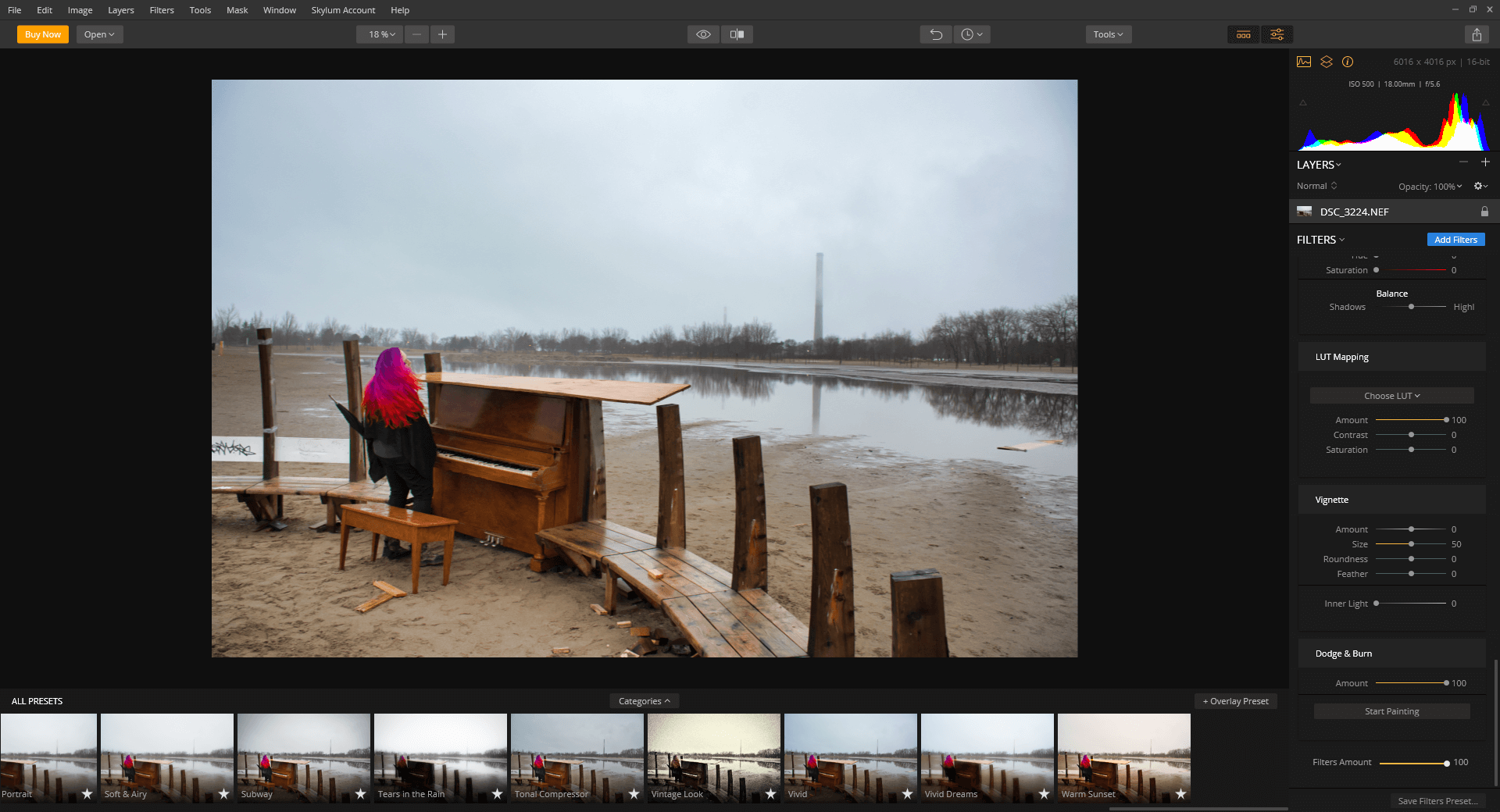
ສະແດງດ້ວຍພື້ນທີ່ເຮັດວຽກທີ່ເປີດໃຊ້ງານ 'Professional'
Luminar ແມ່ນໜຶ່ງໃນ ລາຍການໃໝ່ກວ່າສູ່ໂລກຂອງການແກ້ໄຂ RAW ແມ່ນ Luminar ໂດຍ Skylum. ດຽວນີ້ມັນມາຮອດລຸ້ນ 4 ແລ້ວ, ແຕ່ມັນຍັງສ້າງຄື້ນໂດຍການລວມເອົາເຄື່ອງມືທີ່ມີປະສິດທິພາບບາງຢ່າງແລະການປັບຕົວອັດຕະໂນມັດທີ່ສະຫລາດໃນຊຸດທີ່ເປັນມິດກັບຜູ້ໃຊ້. ແນ່ນອນ, ບັນນາທິການມືອາຊີບບໍ່ຕ້ອງການໃຫ້ຄອມພິວເຕີຕັດສິນໃຈວ່າຈະປັບຫຍັງ, ແຕ່ມີບາງເວລາທີ່ມັນສາມາດເປັນປະໂຫຍດສໍາລັບການປັບຕົວຂັ້ນພື້ນຖານຫຼາຍຂຶ້ນ.
ທ່ານບໍ່ຈໍາເປັນຕ້ອງອີງໃສ່ AI ຂອງເຂົາເຈົ້າ. , ຂໍຂອບໃຈກັບເຄື່ອງມືການປັບຕົວທີ່ດີເລີດທີ່ພົບເຫັນຢູ່ໃນ Luminar - ແຕ່ທ່ານອາດຈະຕ້ອງຂຸດເລັກນ້ອຍເພື່ອເປີດເຜີຍພວກມັນ. ການໂຕ້ຕອບເລີ່ມຕົ້ນເນັ້ນໜັກໃສ່ຕົວກອງ ແລະການຕັ້ງຄ່າລ່ວງໜ້າ, ແຕ່ທ່ານສາມາດປ່ຽນເປັນຊຸດເຄື່ອງມືທີ່ມີຄວາມສາມາດຫຼາຍຂຶ້ນໂດຍການປ່ຽນພື້ນທີ່ເຮັດວຽກຂອງທ່ານໄປເປັນຕົວເລືອກ 'ມືອາຊີບ' ຫຼື 'ສຳຄັນ'.
ມີໃຫ້ສຳລັບ PC ແລະ Mac ສຳລັບ ລາຄາຊື້ຄັ້ງດຽວ $70, ເຖິງແມ່ນວ່າຈະມີການທົດລອງໃຊ້ຟຣີເພື່ອເບິ່ງວ່າ Luminar ແມ່ນເຫມາະສົມສໍາລັບທ່ານ. ນອກນັ້ນທ່ານຍັງສາມາດອ່ານການທົບທວນຄືນ Luminar ຂອງພວກເຮົາໂດຍລະອຽດໄດ້ທີ່ນີ້.
2. Capture One Pro
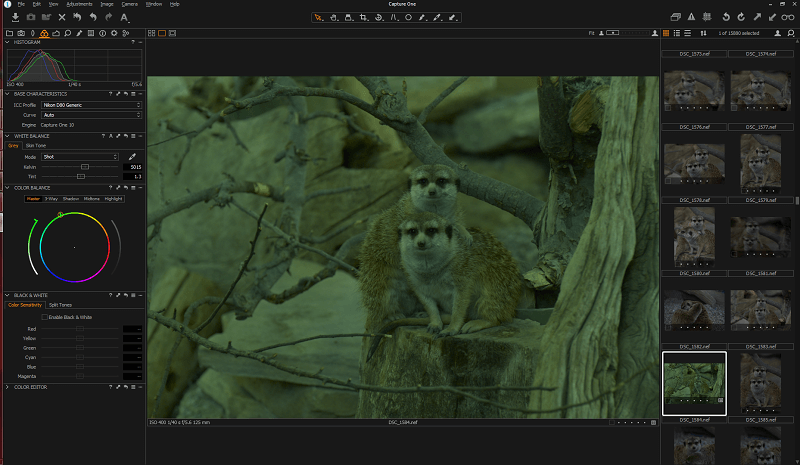
ຖ້າທ່ານຕ້ອງການທີ່ດີທີ່ສຸດຢ່າງແທ້ຈິງກ່ຽວກັບຄຸນນະພາບການສະແດງ RAW ແລະຄວາມສາມາດໃນການແກ້ໄຂ, Capture One Pro ໄດ້ຖືກພິຈາລະນາຢ່າງກວ້າງຂວາງວ່າເປັນທີ່ດີທີ່ສຸດທີ່ມີຢູ່ໃນຕະຫຼາດ. ພັດທະນາໃນເບື້ອງຕົ້ນສໍາລັບກ້ອງຖ່າຍຮູບລະດັບສູງຂອງ Phase One ແລະໃນທີ່ສຸດການປັບຕົວເພື່ອຈັດການກັບຮູບແບບ RAW ທັງຫມົດ, CaptureOne ແມ່ນແນໃສ່ຕະຫຼາດມືອາຊີບໂດຍສະເພາະ. ມັນບໍ່ໄດ້ມີຈຸດປະສົງສໍາລັບຜູ້ໃຊ້ມືສມັກເລ່ນຫຼືແບບທໍາມະດາ, ແລະມັນບໍ່ໄດ້ອອກຈາກວິທີການຂອງຕົນເພື່ອຕອບສະຫນອງຕະຫຼາດເຫຼົ່ານີ້, ດັ່ງນັ້ນຢ່າຄາດຫວັງວ່າທາງເລືອກໃນການແບ່ງປັນສື່ມວນຊົນສັງຄົມຫຼືຕົວຊ່ວຍສ້າງຂັ້ນຕອນໂດຍຂັ້ນຕອນ.
ມີທີ່ດີເລີດ. ມີບົດສອນ, ແລະຖ້າທ່ານໃຊ້ເວລາເພື່ອຮຽນຮູ້ມັນຢ່າງຖືກຕ້ອງ, ທ່ານຈະໄດ້ຮັບລາງວັນທີ່ດີທີ່ສຸດໃນການແກ້ໄຂຮູບພາບ RAW. Capture One Pro ສາມາດໃຊ້ໄດ້ຈາກ PhaseOne ເລີ່ມຕົ້ນທີ່ $179 USD ເປັນການຊື້ໃບອະນຸຍາດຕະຫຼອດໄປ, ຫຼືສໍາລັບການສະຫມັກແບບຕໍ່ເນື່ອງຈາກ $13 ຕໍ່ເດືອນ, ຕາບໃດທີ່ເຈົ້າມີກ້ອງຖ່າຍຮູບທີ່ຮອງຮັບ.
3. DxO PhotoLab <8 
ຖ້າທ່ານຕ້ອງການພະລັງງານການແກ້ໄຂ RAW ທີ່ດີເລີດດ້ວຍວິທີການທີ່ເປັນມິດກັບຜູ້ໃຊ້ຫຼາຍ, DxO PhotoLab ມີຊຸດການປັບອັດຕະໂນມັດໄວອັນດີທີ່ສາມາດເລັ່ງຂະບວນການແກ້ໄຂຂອງທ່ານໄດ້ຢ່າງໄວ. DxO ເປັນຕົວທົດສອບເລນທີ່ມີຊື່ສຽງ, ແລະພວກເຂົາໃຊ້ຂໍ້ມູນທັງໝົດທີ່ພວກເຂົາໄດ້ມາເພື່ອລະບຸການລວມກັນຂອງກ້ອງ ແລະເລນຂອງເຈົ້າ ແລະແກ້ໄຂໄດ້ທັນທີສໍາລັບຄວາມຜິດປົກກະຕິທາງສາຍຕາທີ່ເຕັມຮູບແບບທີ່ສາມາດເກີດຂຶ້ນໄດ້.
ສົມທົບອັນນີ້ດ້ວຍການດັດແກ້ຄ່າແສງ RAW ທີ່ແຂງແກ່ນ. ເຄື່ອງມືແລະວິທີການຫຼຸດຜ່ອນສຽງທີ່ນໍາພາອຸດສາຫະກໍາ, ແລະທ່ານໄດ້ຮັບການທົດແທນ Lightroom ທີ່ຍິ່ງໃຫຍ່. ຂໍ້ບົກຜ່ອງພຽງແຕ່ແມ່ນວ່າເຄື່ອງມືການຈັດການຫ້ອງສະໝຸດຂອງມັນເປັນສິ່ງໃໝ່ທີ່ເພີ່ມເຂົ້າມາ, ແລະບໍ່ແຂງແຮງເທົ່າທີ່ເຈົ້າເຄີຍໃຊ້ໃນ Lightroom.
DxO PhotoLab ມີໃຫ້ສຳລັບ Windows ແລະ Mac ໃນສອງສະບັບຄື: Essential Edition, ຫຼື ສະບັບ ELITE. ເບິ່ງການທົບທວນລາຍລະອຽດຂອງ PhotoLab ຂອງພວກເຮົາສໍາລັບການເພີ່ມເຕີມ.
4. Serif Affinity Photo
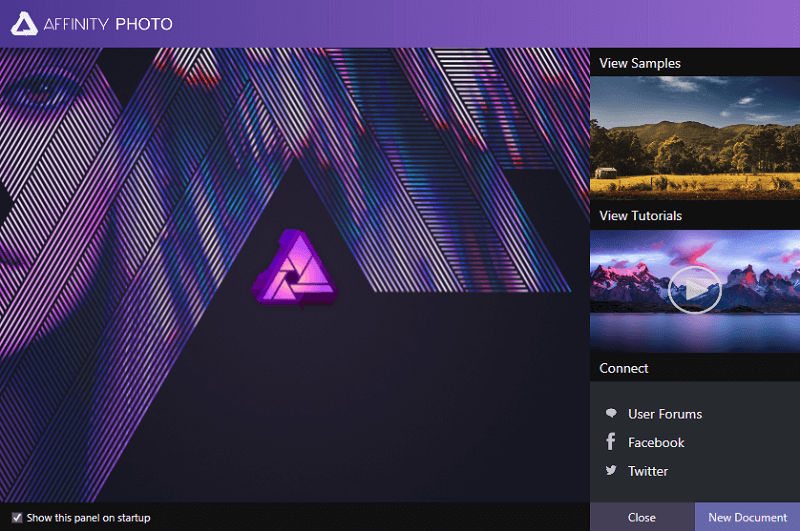
Affinity Photo ແມ່ນໂຄງການແກ້ໄຂຮູບພາບທໍາອິດຈາກ Serif, ແລະມັນໄດ້ຖືກຄາດຫວັງຢ່າງກະຕືລືລົ້ນ. ໂດຍຊ່າງຖ່າຍຮູບເປັນການທົດແທນ Photoshop. ມັນຍັງຂ້ອນຂ້າງໃຫມ່, ແຕ່ມັນມີຄຸນສົມບັດການແກ້ໄຂ RAW ທີ່ດີເລີດບາງຢ່າງທີ່ແຂ່ງຂັນກັບສິ່ງທີ່ເຈົ້າສາມາດເຮັດໄດ້ໃນ Lightroom ແລະ Photoshop ໃນໂຄງການດຽວ. ມັນອ້າງວ່າໄດ້ຮັບການປັບປຸງໃຫ້ເໝາະສົມທີ່ສຸດສຳລັບການເຮັດວຽກກັບໄຟລ໌ RAW ຂະໜາດໃຫຍ່, ແຕ່ຂ້ອຍພົບວ່າໄຟລ໌ RAW ຂະໜາດ 10 ລ້ານພິກເຊລກໍ່ມີບັນຫາເລື່ອງປະສິດທິພາບບາງຢ່າງ.
ຈຸດຂາຍທີ່ແທ້ຈິງຂອງຮູບພາບ Affinity ແມ່ນລາຄາບໍ່ແພງປານໃດ. ມັນສາມາດໃຊ້ໄດ້ສໍາລັບ Windows ແລະ Mac ໃນສະບັບໃບອະນຸຍາດຕະຫຼອດໄປໃນລາຄາຊື້ຄັ້ງດຽວຂອງ $49.99 USD, ແລະ Serif ໄດ້ສັນຍາວ່າມີການປັບປຸງຄຸນນະສົມບັດຟຣີສໍາລັບຜູ້ໃຊ້ທຸກຄົນຈົນກ່ວາສະບັບ 2.0 ຈະຖືກປ່ອຍອອກມາ. ອ່ານບົດວິຈານອັນເຕັມທີ່ຂອງ Serif Affinity Photo ຂອງພວກເຮົາໄດ້ທີ່ນີ້.
5. Corel Aftershot Pro

ຖ້າທ່ານເຄີຍເຮັດໜ້າທີ່ຊ້າໃນ Lightroom, ທ່ານຈະດີໃຈທີ່ຮູ້ວ່າ Corel's ບັນນາທິການ RAW ໄດ້ສ້າງຈຸດສະເພາະຂອງການເນັ້ນວ່າໄວເທົ່າໃດ.
ມັນຍັງຕ້ອງເບິ່ງວ່າ Aftershot Pro ຈະແຂ່ງຂັນກັບການປັບປຸງປະສິດທິພາບໃໝ່ທີ່ພົບໃນLightroom Classic, ແຕ່ມັນຄຸ້ມຄ່າແນ່ນອນ. ມັນຍັງມີບາງເຄື່ອງມືການຈັດການຫ້ອງສະໝຸດທີ່ດີທີ່ສຸດຂອງທາງເລືອກອື່ນໃນລາຍຊື່ນີ້, ແລະມັນບໍ່ໄດ້ບັງຄັບໃຫ້ທ່ານເຮັດວຽກກັບລາຍການທີ່ນໍາເຂົ້າມາຖ້າທ່ານບໍ່ຕ້ອງການ.
Corel Aftershot Pro ສາມາດໃຊ້ໄດ້. ສໍາລັບ Windows ແລະ Mac ໃນການຊື້ຄັ້ງດຽວຂອງ $ 79.99, ເຖິງແມ່ນວ່າມັນຖືກຂາຍໃນປັດຈຸບັນ (ແລະເປັນບາງເວລາ) ໃນສ່ວນຫຼຸດ 30%, ເຮັດໃຫ້ຄ່າໃຊ້ຈ່າຍຫຼຸດລົງເປັນ $ 54.99 ທີ່ສົມເຫດສົມຜົນ. ອ່ານການທົບທວນ Corel Aftershot Pro ສະບັບເຕັມຂອງພວກເຮົາໄດ້ທີ່ນີ້.
6. On1 Photo RAW
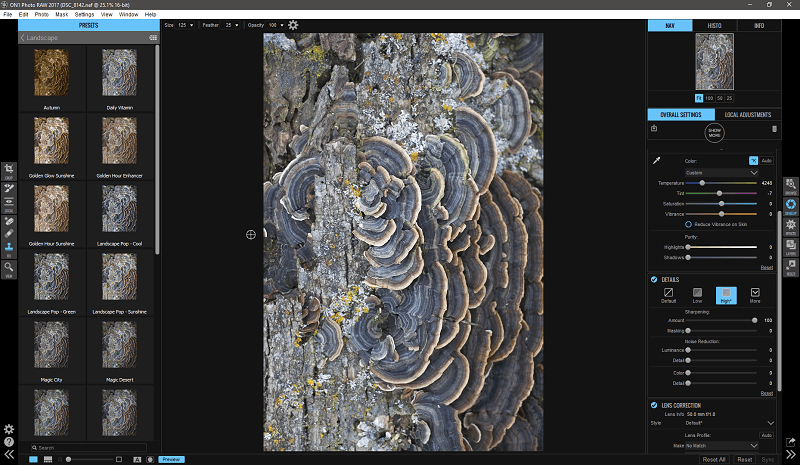
ເຖິງວ່າຈະມີຊື່ທີ່ຂາດຫາຍໄປ, On1 Photo RAW ຍັງເປັນທາງເລືອກ Lightroom ທີ່ດີເລີດ. ມັນສະຫນອງການຈັດການຫ້ອງສະຫມຸດທີ່ແຂງແລະເຄື່ອງມືການແກ້ໄຂທີ່ດີເລີດ, ເຖິງແມ່ນວ່າມັນສາມາດໃຊ້ການເພີ່ມປະສິດທິພາບບາງຢ່າງໃນດ້ານການປະຕິບັດຂອງສິ່ງຕ່າງໆ.
ການໂຕ້ຕອບແມ່ນມີຄວາມຫຍຸ້ງຍາກເລັກນ້ອຍທີ່ຈະໃຊ້, ແຕ່ມັນຍັງຄຸ້ມຄ່າຖ້າທ່ານຢູ່ໃນ ຕະຫຼາດສໍາລັບຊຸດການເຮັດວຽກ RAW ທັງຫມົດໃນຫນຶ່ງ. On1 ກໍາລັງຈະປ່ອຍເວີຊັນໃຫມ່ໃນໄວໆນີ້, ດັ່ງນັ້ນຫວັງວ່າ, ພວກເຂົາເຈົ້າໄດ້ແກ້ໄຂບັນຫາບາງຢ່າງທີ່ຂ້ອຍມີເມື່ອຂ້ອຍທົບທວນຄືນຊອບແວຮຸ່ນກ່ອນ.
On1 Photo RAW ມີໃຫ້ສໍາລັບ Windows ແລະ Mac ທີ່ ຄ່າໃຊ້ຈ່າຍຂອງ $ 119.99 USD, ເຖິງແມ່ນວ່າມັນເປັນພຽງແຕ່ເຫມາະສົມກັບສະບັບ 64-bit ຂອງທັງສອງລະບົບປະຕິບັດການ. ອ່ານການທົບທວນຄືນ On1 Photo Raw ຂອງພວກເຮົາທີ່ນີ້.
7. Adobe Photoshop & Bridge

ຂັ້ນຕອນການເຮັດວຽກນີ້ຕ້ອງການສອງໂຄງການທີ່ແຕກຕ່າງກັນ, ແຕ່ເນື່ອງຈາກພວກມັນທັງສອງພາກສ່ວນຂອງ Adobe Creative Cloud ເຂົາເຈົ້າຫຼິ້ນຮ່ວມກັນໄດ້ດີຫຼາຍ. Adobe Bridge ເປັນໂຄງການຄຸ້ມຄອງຊັບສິນດິຈິຕອລ, ທີ່ສຳຄັນແມ່ນລາຍການຂອງສື່ທັງໝົດຂອງທ່ານ.
ມັນບໍ່ມີລະດັບຄວາມຢືດຢຸ່ນຂອງທຸງເທົ່າກັນກັບ Lightroom Classic ຫຼື CC, ແຕ່ມັນມີຜົນປະໂຫຍດດ້ານຄວາມໝັ້ນຄົງ ແລະ ຄວາມເປັນສາກົນ. ຖ້າທ່ານເປັນຜູ້ສະໝັກໃຊ້ Creative Cloud ເຕັມຮູບແບບ ແລະໃຊ້ແອັບຈຳນວນໜຶ່ງເປັນປະຈຳ, Bridge ຊ່ວຍໃຫ້ທ່ານສາມາດຮັກສາລາຍການສື່ຂອງເຈົ້າໄວ້ໄດ້ບໍ່ວ່າທ່ານຕ້ອງການໃຊ້ມັນຢູ່ໃສກໍຕາມ.
ເມື່ອເຈົ້າຢູ່ ເຮັດທຸງແລະ tagging ແລະທ່ານພ້ອມທີ່ຈະແກ້ໄຂ, ທ່ານພຽງແຕ່ສາມາດແກ້ໄຂຮູບພາບໃນ Photoshop ໂດຍໃຊ້ Camera Raw. ລັກສະນະທີ່ດີອັນໜຶ່ງຂອງການໃຊ້ Camera RAW ແມ່ນມັນໃຊ້ເຄື່ອງຈັກການແປງ RAW ດຽວກັນກັບ Lightroom, ດັ່ງນັ້ນທ່ານຈະບໍ່ຕ້ອງເຮັດການແກ້ໄຂໃດໆກໍຕາມທີ່ທ່ານໄດ້ເຮັດມາໃນເມື່ອກ່ອນ.
ການປະສົມ Bridge/Photoshop ບໍ່ແມ່ນ. ສະຫງ່າງາມຄືກັບລະບົບທັງໝົດໃນໜຶ່ງດຽວທີ່ Lightroom ສະເໜີໃຫ້, ແຕ່ເຈົ້າຈະສາມາດພັດທະນາຂະບວນການເຮັດວຽກໃໝ່ດ້ວຍລາຍການ ແລະ ບັນນາທິການທີ່ Adobe ຄົງຈະບໍ່ຖືກຂູດຮີດໃນໄວໆນີ້ - ເຖິງແມ່ນວ່າຈະບໍ່ມີການຮັບປະກັນໃດໆໃນຊອບແວ. .
ມີຫຍັງໃໝ່ໃນ Lightroom CC
Lightroom CC ແມ່ນວິທີທີ່ແຕກຕ່າງກັນຢ່າງສິ້ນເຊີງໃນການຈັດການຂັ້ນຕອນການຖ່າຍຮູບ, ໂດຍອີງໃສ່ຄວາມຄິດທີ່ວ່າທຸກຢ່າງຄວນຖືກເກັບໄວ້ໃນຄລາວ. ນີ້ມີທ່າແຮງທີ່ຈະໄດ້ຮັບການປົດປ່ອຍຢ່າງບໍ່ຫນ້າເຊື່ອສໍາລັບຜູ້ທີ່ເຮັດວຽກຢູ່ໃນອຸປະກອນການແກ້ໄຂຫຼາຍໆຢ່າງເປັນປົກກະຕິ, ແຕ່ມັນອາດຈະຍັງເປັນຄວາມອຸກອັ່ງສໍາລັບບັນດາທ່ານທີ່ບໍ່ມີອິນເຕີເນັດຄວາມໄວສູງທີ່ບໍ່ຈໍາກັດທີ່ເຊື່ອຖືໄດ້ຢູ່ທົ່ວທຸກແຫ່ງທີ່ທ່ານໄປ.
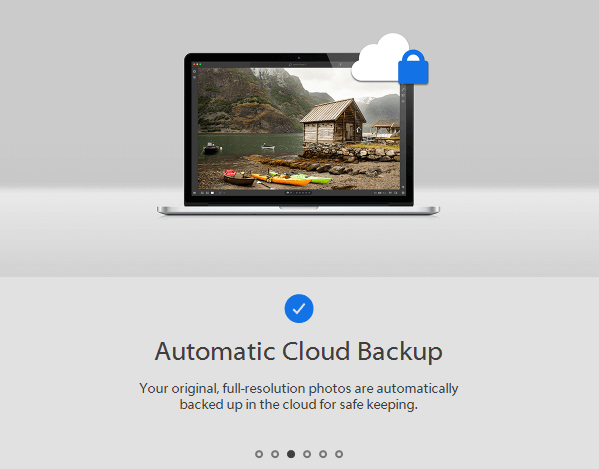
ສຳລັບທ່ານໃດທີ່ເຄີຍຖ່າຍຮູບເສຍເນື່ອງຈາກຮາດດິດລົ້ມເຫລວ, ເປັນຫ່ວງນຳ. ການສຳຮອງຂໍ້ມູນຈະບໍ່ເປັນບັນຫາກັບເຈົ້າອີກຕໍ່ໄປ – ຢ່າງໜ້ອຍ, ບໍ່ແມ່ນຈົນກວ່າເຈົ້າຈະໝົດພື້ນທີ່ຈັດເກັບຂໍ້ມູນໃນບັນຊີຄລາວຂອງທ່ານ. ຮູບພາບທັງໝົດທີ່ທ່ານເພີ່ມໃສ່ Lightroom CC ຈະຖືກອັບໂຫລດໃນຄວາມລະອຽດເຕັມທີ່ຢູ່ເທິງຄລາວ, ໃຫ້ທ່ານມີສຳເນົາສຳຮອງທີ່ສະດວກສະບາຍທີ່ຄຸ້ມຄອງໂດຍສູນຂໍ້ມູນມືອາຊີບ. ແນ່ນອນ, ມັນຈະເປັນການໂງ່ທີ່ຈະໃຊ້ອັນນີ້ເປັນ ພຽງແຕ່ ສຳເນົາຂອງຮູບຖ່າຍຂອງເຈົ້າ, ແຕ່ມັນເປັນເລື່ອງທີ່ດີສະເໝີທີ່ຈະມີຄວາມສະຫງົບໃຈເປັນພິເສດ.
ນອກຈາກການເກັບຮັກສາຮູບພາບຂອງທ່ານໃນຄລາວແລ້ວ, ການແກ້ໄຂທີ່ບໍ່ທໍາລາຍທັງໝົດຂອງທ່ານຍັງຈະຖືກເກັບໄວ້ ແລະແບ່ງປັນ, ຊ່ວຍໃຫ້ທ່ານສາມາດສືບຕໍ່ການແກ້ໄຂໄດ້ໄວໃນອຸປະກອນມືຖື ຫຼືເດັສທັອບຕ່າງກັນ ບໍ່ວ່າທ່ານຈະເລີ່ມຂະບວນການຢູ່ໃສກໍຕາມ.
ອາດຈະເປັນລັກສະນະທີ່ຫນ້າຕື່ນເຕັ້ນທີ່ສຸດຂອງ Lightroom CC ແມ່ນວ່າມັນສາມາດຄົ້ນຫາເນື້ອຫາຂອງຮູບພາບຂອງທ່ານໂດຍບໍ່ຕ້ອງໃຊ້ແທັກ. ແມ່ນແລ້ວ, ເຈົ້າອ່ານຖືກຕ້ອງແລ້ວ - ບໍ່ມີການແທັກທີ່ໃຊ້ເວລາຫຼາຍເມື່ອທ່ານຢາກຖ່າຍ ແລະແກ້ໄຂແທ້ໆ! ຂັບເຄື່ອນໂດຍການພັດທະນາຫຼ້າສຸດໃນປັນຍາປະດິດແລະການຮຽນຮູ້ເຄື່ອງຈັກ, Adobe ໄດ້ພັດທະນາການບໍລິການໃຫມ່ທີ່ມີຊື່ວ່າ 'Sensei' ທີ່ສະຫນອງການບໍລິການທີ່ຫຼາກຫຼາຍໃນທົ່ວທຸກແອັບຯ Creative Cloud ຂອງພວກເຂົາ. ທ່ານສາມາດສຶກສາເພີ່ມເຕີມກ່ຽວກັບ Sensei ແລະສິ່ງທີ່ມັນສາມາດເຮັດໄດ້ທີ່ນີ້.
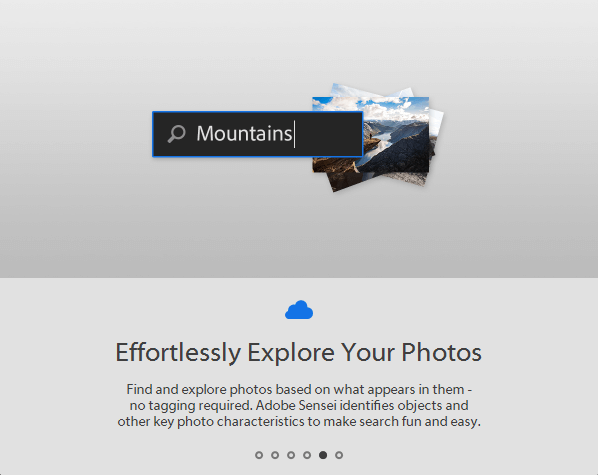
ອີງໃສ່ AIການຄົ້ນຫາແມ່ນເຢັນຢ່າງບໍ່ຫນ້າເຊື່ອ (ສົມມຸດວ່າມັນເຮັດວຽກຢ່າງຖືກຕ້ອງແລະບໍ່ພາດຮູບພາບທີ່ສໍາຄັນ) ແຕ່ມັນກໍ່ບໍ່ພຽງພໍທີ່ຈະຊຸກຍູ້ການລ້ຽງລູກ. ບໍ່ວ່າ Adobe ຈະເອົາ buzzwords ເຂົ້າມາໃນສື່ການຕະຫຼາດຂອງເຂົາເຈົ້າຫຼາຍປານໃດ, ຄວາມຈິງຂອງເລື່ອງແມ່ນວ່າ Lightroom CC ຍັງບໍ່ພ້ອມສໍາລັບການນໍາໃຊ້ແບບມືອາຊີບເທື່ອ.
ການປັບປຸງ Lightroom CC ຫຼ້າສຸດແກ້ໄຂບັນຫາຫນຶ່ງທີ່ໃຫຍ່ກວ່າໂດຍ ເພີ່ມການສະຫນັບສະຫນູນສໍາລັບ presets ນໍາເຂົ້າໃນຕອນຕົ້ນ, ແຕ່ຂ້າພະເຈົ້າເຫັນວ່າມັນເປັນເລື່ອງເລັກນ້ອຍກ່ຽວກັບວ່າພວກເຂົາເຈົ້າກໍາລັງດໍາເນີນການແກ້ໄຂພຽງແຕ່ວ່າໃນປັດຈຸບັນ, ປີຫຼັງຈາກການປ່ອຍຄັ້ງທໍາອິດ.
ພວກເຮົາສາມາດຄາດຫວັງວ່າຈະເຫັນ Lightroom CC ໄດ້ຮັບການປັບປຸງເລື້ອຍໆຂ້ອນຂ້າງເປັນ ຂະບວນການພັດທະນາຍັງຄົງສືບຕໍ່, ສະນັ້ນຫວັງເປັນຢ່າງຍິ່ງ, ມັນຈະເປັນທີ່ສຸດຕາມຄໍາຫມັ້ນສັນຍາຂອງຕົນ. ສໍາລັບບັນດາທ່ານທີ່ມີຄວາມສົນໃຈໃນວິທີການເຄື່ອນຍ້າຍຈາກ Lightroom Classic ໄປ Lightroom CC ຈະເຮັດວຽກແນວໃດ, Adobe ໄດ້ກະກຽມຄໍາແນະນໍາຢ່າງໄວວາທີ່ມີຄໍາແນະນໍາຢູ່ທີ່ນີ້.
Lightroom Classic ມີການປ່ຽນແປງຫຼາຍບໍ?
Lightroom Classic ຍັງຄົງໃຫ້ຟັງຊັນດຽວກັນກັບທີ່ພວກເຮົາຄາດຫວັງ. Adobe ໄດ້ເພີ່ມຄຸນສົມບັດໃຫມ່ສອງສາມຢ່າງໃນການປ່ອຍຫລ້າສຸດເຊັ່ນ: ເຄື່ອງມືການປັບສີໃນທ້ອງຖິ່ນແລະການປັບປຸງການສະຫນັບສະຫນູນສໍາລັບຮູບແບບ RAW ຫຼ້າສຸດ, ແຕ່ການປ່ຽນແປງທີ່ແທ້ຈິງທີ່ຖືກກ່າວເຖິງໂດຍ Adobe ແມ່ນຢູ່ພາຍໃຕ້ hood. ຜູ້ໃຊ້ Lightroom ໄດ້ຈົ່ມມາດົນແລ້ວກ່ຽວກັບການປະຕິບັດຊ້າໃນເວລານໍາເຂົ້າ, ການສ້າງຕົວຢ່າງ, ແລະການແກ້ໄຂອື່ນໆ, ເຖິງແມ່ນວ່າຢ່າງຫນ້ອຍຫນຶ່ງໂຄງການ (Corel Aftershot) ເຮັດໃຫ້ຈຸດທີ່ມັນໄວກວ່າ.Lightroom.
ຂ້ອຍບໍ່ແນ່ໃຈວ່າອັນນີ້ຈຳກັດພຽງແຕ່ການລວມຮູບພາບ ແລະ ຄອມພິວເຕີການແກ້ໄຂສະເພາະຂອງຂ້ອຍເທົ່ານັ້ນ, ແຕ່ຕົວຈິງແລ້ວຂ້ອຍໄດ້ສັງເກດເຫັນການຕອບສະໜອງໜ້ອຍໜຶ່ງຫຼັງຈາກອັບເດດເດືອນມິຖຸນາ 2020 ສຳລັບ Lightroom Classic – ເຖິງວ່າຈະມີຄວາມຈິງທີ່ວ່າ Adobe ກໍາລັງອ້າງເອົາການປະຕິບັດການປັບປຸງ. ຂ້ອຍພົບວ່າມັນຫນ້າເສົ້າໃຈຫຼາຍ, ໂດຍລວມແລ້ວ, ເຖິງແມ່ນວ່າຂ້ອຍຍັງພົບວ່າ Lightroom ເປັນຫນຶ່ງໃນການປະສົມປະສານທີ່ງ່າຍດາຍທີ່ສຸດຂອງການຄຸ້ມຄອງຫ້ອງສະຫມຸດແລະບັນນາທິການ RAW.
ເມື່ອທ່ານເບິ່ງຄືນປະຫວັດຂອງລັກສະນະໃຫມ່ຂອງ Lightroom, ການປັບປຸງຫລ້າສຸດແມ່ນເປັນ. ການປ່ຽນແປງຊຸດນ້ອຍໆ, ໂດຍສະເພາະແມ່ນການພິຈາລະນາວ່າການປັບປຸງປະສິດທິພາບທີ່ສັນຍາໄວ້ເບິ່ງຄືວ່າບໍ່ເປັນປະໂຫຍດແທ້ໆ.
ຍອມຮັບວ່າ, Lightroom ເປັນໂຄງການທີ່ແຂງພໍສົມຄວນ ແລະ ບໍ່ມີຫຍັງຫຼາຍທີ່ຈະປັບປຸງໃນແງ່ຂອງ. ລັກສະນະທີ່ສໍາຄັນ - ແຕ່ເມື່ອບໍລິສັດເລີ່ມສຸມໃສ່ການເພີ່ມປະສິດທິພາບແທນທີ່ຈະຂະຫຍາຍ, ມັນມັກຈະຊີ້ໃຫ້ເຫັນວ່າພວກເຂົາເຮັດການປ່ຽນແປງຂະຫນາດໃຫຍ່ແລ້ວ.
ການຂາດການອັບເດດທີ່ສໍາຄັນນີ້ເຮັດໃຫ້ຂ້ອຍສົງໄສວ່າ Adobe ໄດ້ສຸມໃສ່ການທັງຫມົດຂອງມັນຫຼືບໍ່? ຄວາມພະຍາຍາມໃນການພັດທະນາທີ່ກ່ຽວຂ້ອງກັບ Lightroom ໃນ Lightroom CC ໃໝ່, ແລະວ່າອັນນັ້ນຄວນຈະຖືກພິຈາລະນາເປັນສັນຍານຂອງສິ່ງທີ່ຈະເກີດຂຶ້ນຫຼືບໍ່. ຂ້ອຍບໍ່ແມ່ນຊ່າງພາບຄົນດຽວທີ່ສົງໄສວ່າຈະມີຫຍັງເກີດຂຶ້ນຕໍ່ໄປ, ເຊິ່ງເຮັດໃຫ້ພວກເຮົາໄປຫາຄໍາຖາມໃຫຍ່ຕໍ່ໄປ.
ຂ້ອຍຄວນປ່ຽນຂັ້ນຕອນການເຮັດວຽກຂອງຂ້ອຍບໍ?
ນີ້ເປັນຄຳຖາມທີ່ຍາກຫຼາຍທີ່ຈະຕອບ, ແລະມັນຈະຂຶ້ນກັບການຕັ້ງຄ່າປັດຈຸບັນຂອງເຈົ້າຫຼາຍ.

